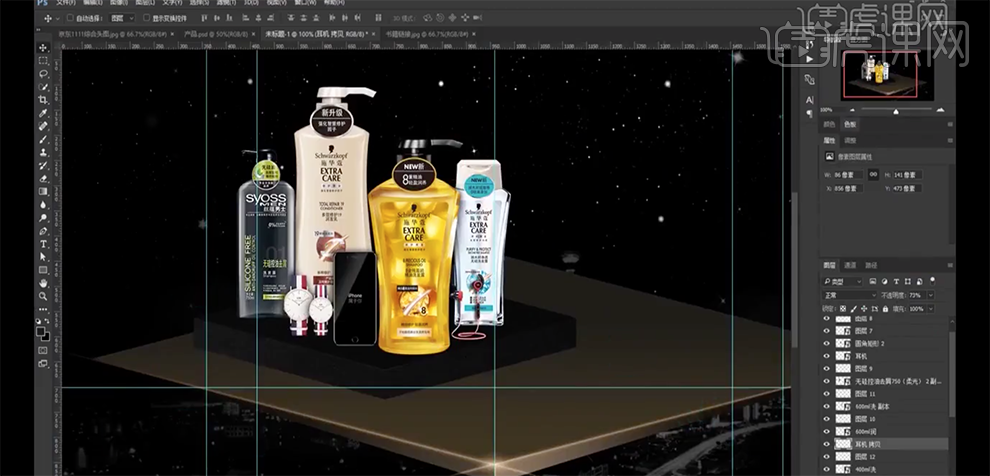如何用PS黑金品质感制作海报发布时间:暂无
1、[打开]PS软件,[新建]合适大小的黑色背景画布。具体显示如图示。
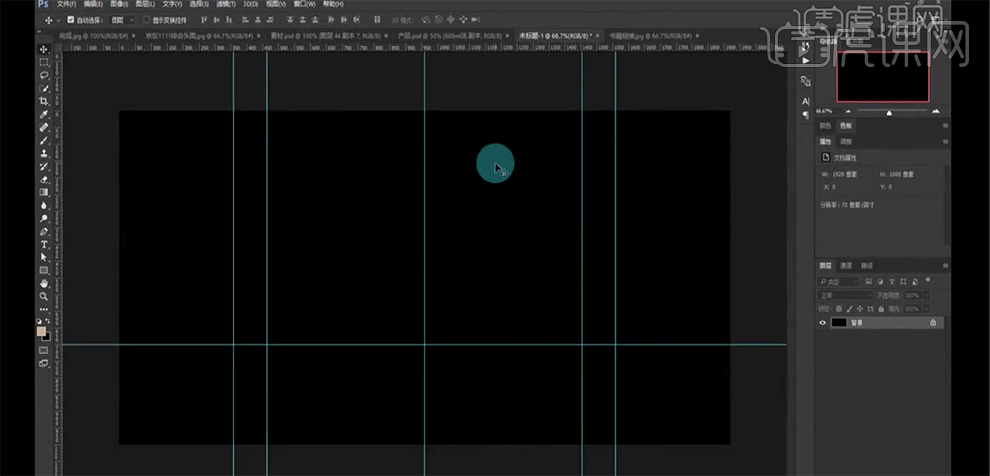
2、[拖入]准备好的城市与天空素材,根据设计国思路调整大小和图层顺序,排列至合适的位置。、[选择]天空图层,添加[图层蒙版],使用[渐变工具]遮挡多余的区域。具体效果如图示。
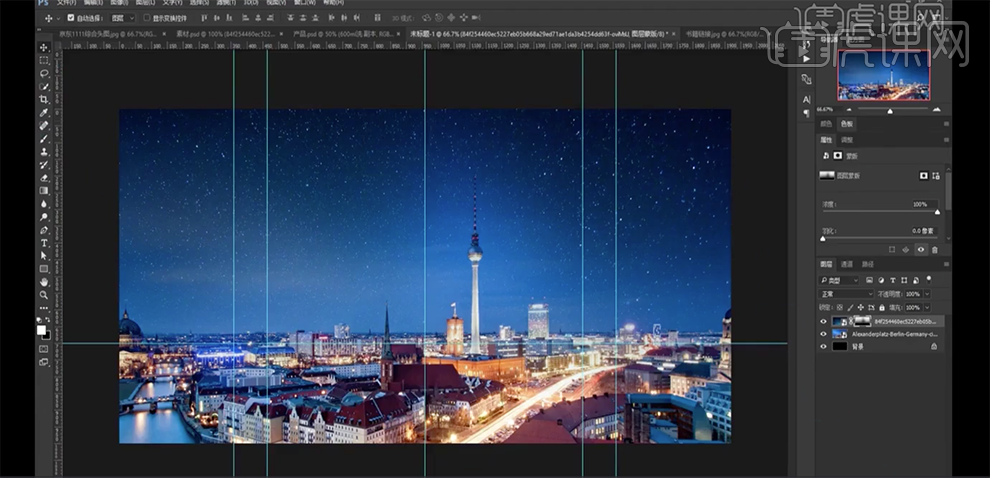
3、[新建]黑白图层,具体参数如图示。具体效果如图示。
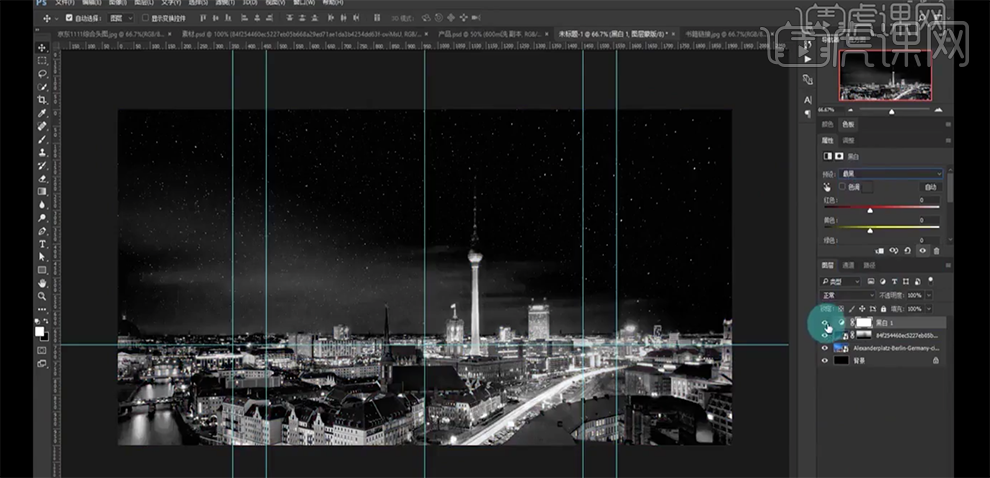
4、[新建]图层,[图层模式]正片叠底,[填充]黑色。按[Ctrl+U]打开色相饱和度,具体参数如图示。具体效果如图示。
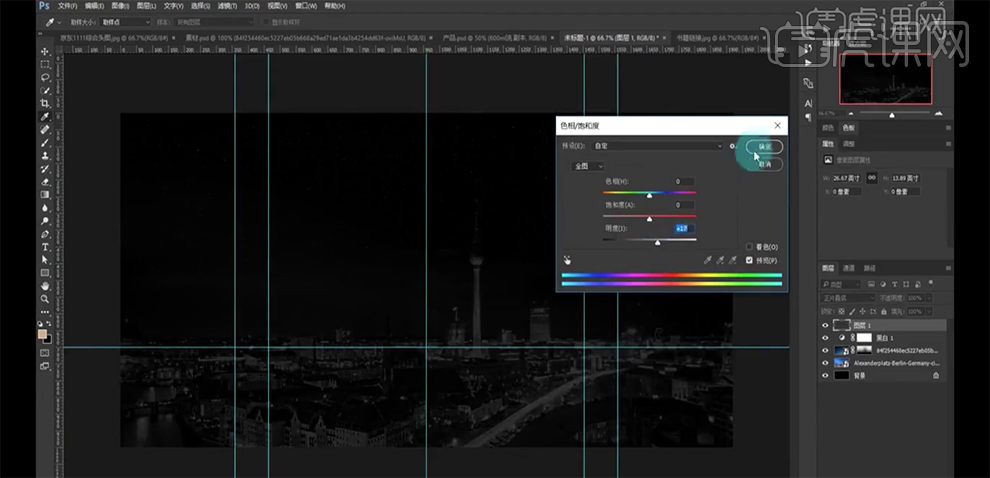
5、添加[图层蒙版],使用[画笔工具]涂抹细节。[新建]色阶图层,具体参数如图示。具体效果如图示。
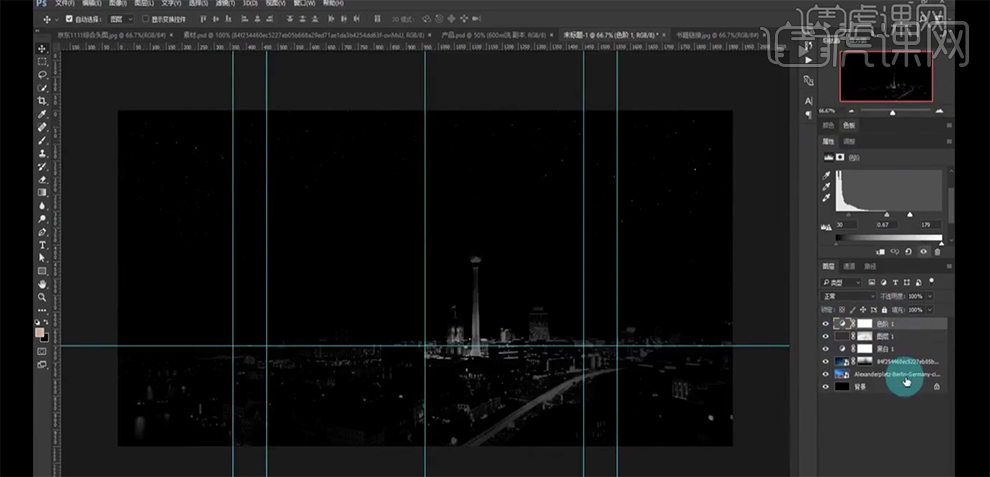
6、[拖入]星空素材,调整大小排列至合适的位置。按[Ctrl+Shift+U]去色,[图层模式]滤色,添加[图层蒙版],使用[渐变工具],遮挡多余的区域。具体效果如图示。
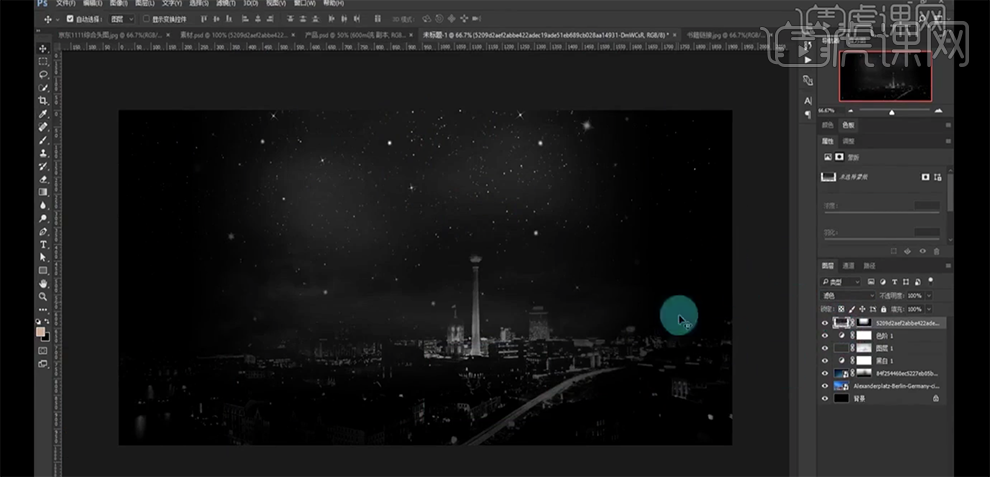
7、按[Ctrl+L]打开色阶,具体参数如图示。具体效果如图示。
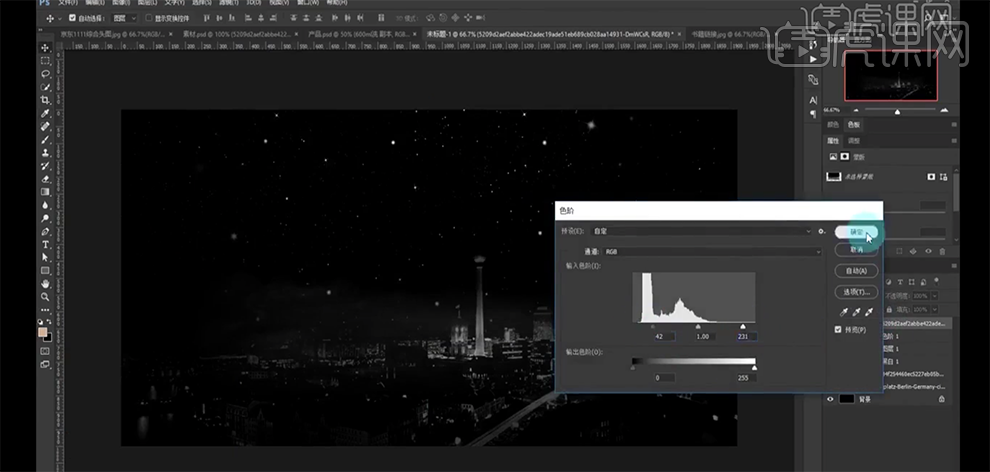
8、[选择]关联图层,按[Ctrl+G]编组,[重命名]背景。根据设计思路拖出参考线排列至合适的位置。使用[形状工具],绘制合适大小的形状,调整大小和形状,排列至合适的位置。具体效果如图示。
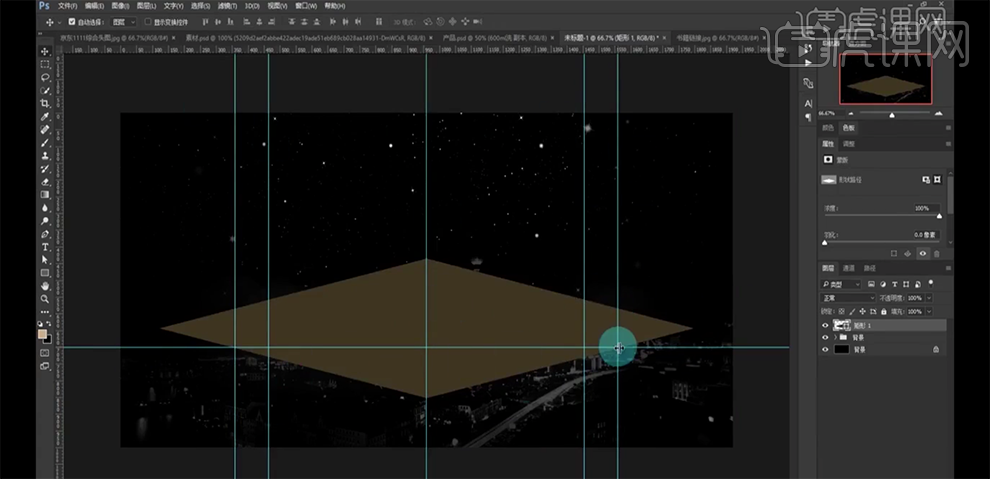
9、[复制]图形,调整大小和形状移动至下方合适的位置。[拖入]炫光素材,[图层模式]炫光,调整大小排列至对应位置。按[Ctrl+L]打开色阶,具体参数如图示。具体效果如图示。
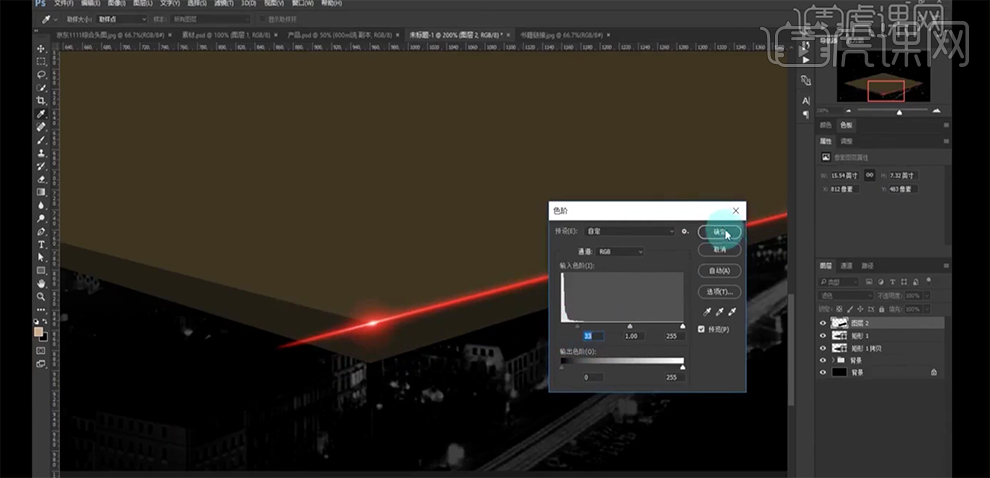
10、按[Ctrl+U]打开色相饱和度,具体参数如图示。具体效果如图示。
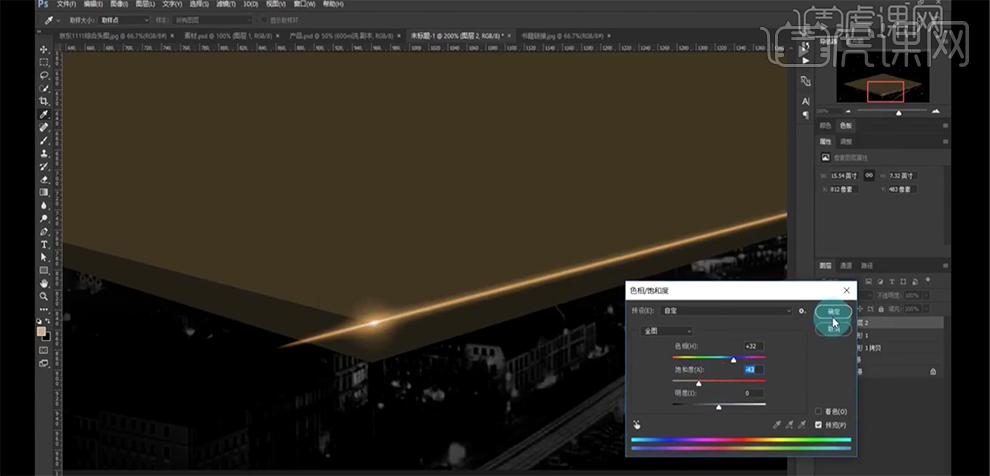
11、[复制]图层,按[Ctrl+T]调整大小,排列至对应的位置。按Ctrl单击底部矩形图层[载入选区],[新建]图层,使用[渐变工具]拖出合适的金色渐变颜色。具体效果如图示。
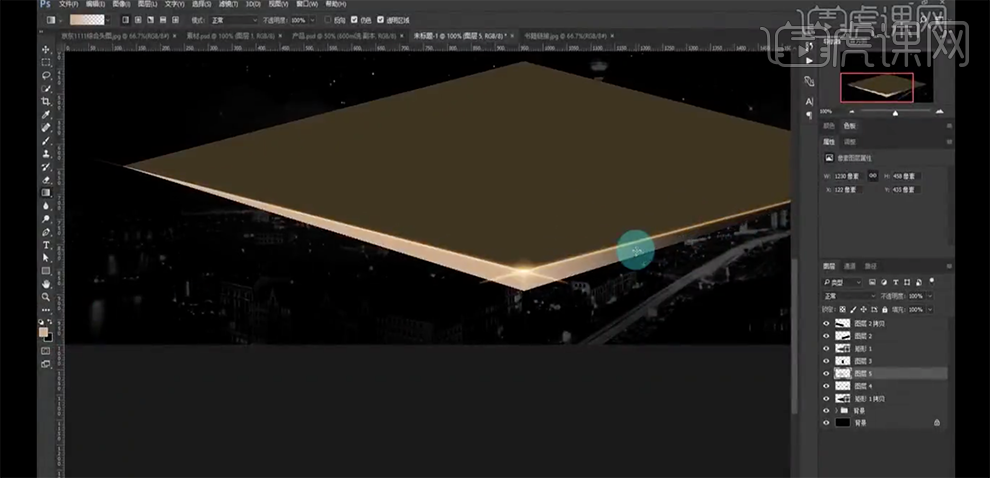
12、使用[矩形选区]框选合适区域,按[Delete]删除选区内容。按[Ctrl+J]复制图层,按[Ctrl+T]-[水平翻转]移动至合适的位置。具体效果如图示。
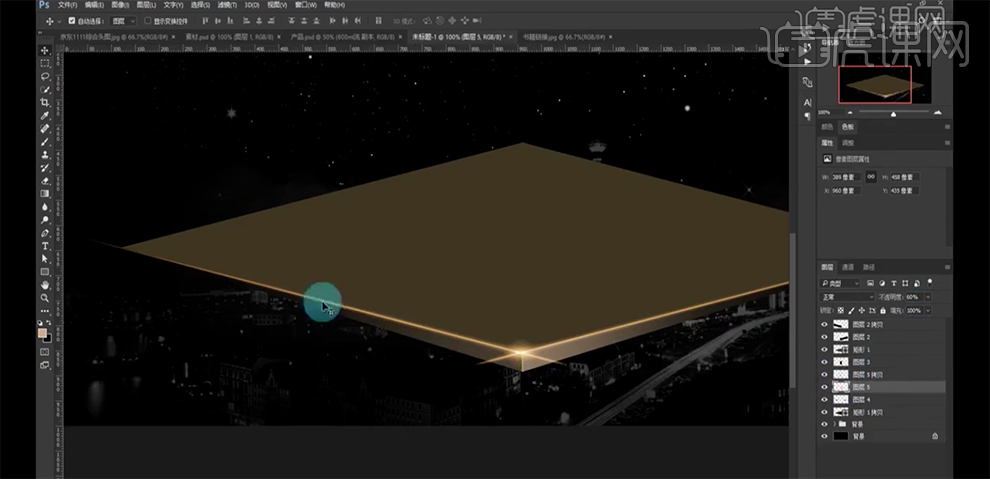
13、[选择]顶部矩形图层,按Ctrl单击图层[载入选区],[新建]图层,使用[渐变工具]拖出合适的渐变颜色。[选择]左侧渐变图层,按[Ctrl+U]打开色相饱和度,具体参数如图示。具体效果如图示。
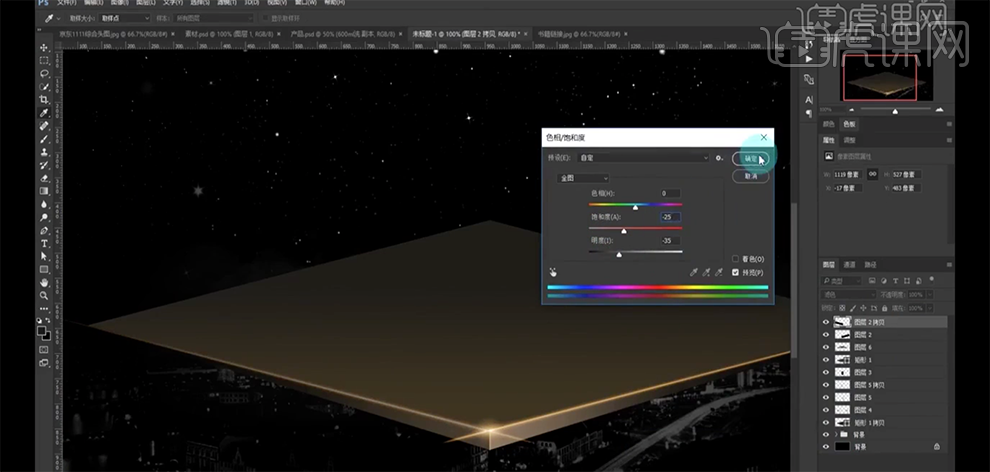
14、[选择]关联图层,按[Ctrl+G]编组,[重命名]图组。使用相同的方法,使用[形状工具]绘制方形模型台,根据设计思路[填充]合适的颜色,调整大小排列至合适的位置。[拖入]准备好的产品素材,调整大小排列至台子上方合适的位置。具体效果如图示。
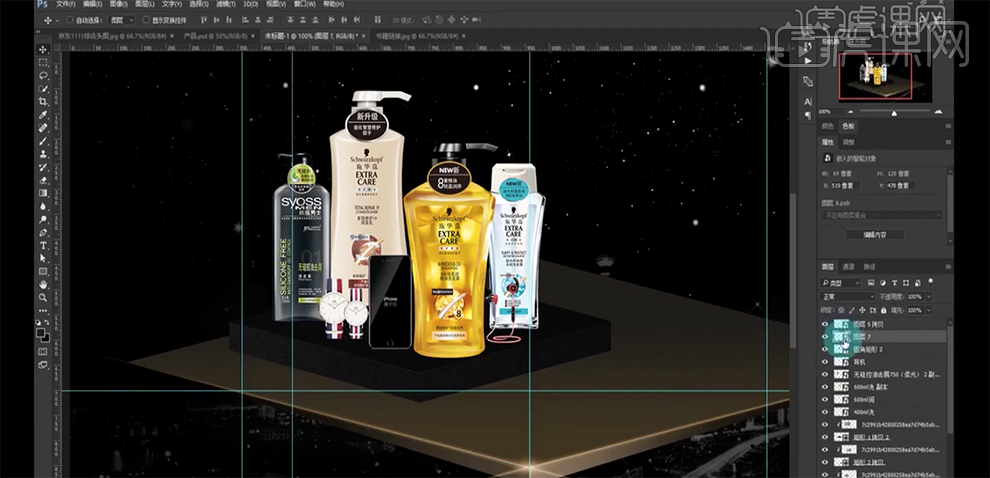
15、在产品图层下方[新建]图层,根据光影规律,使用[画笔工具]涂抹阴景细节。具体效果如图示。